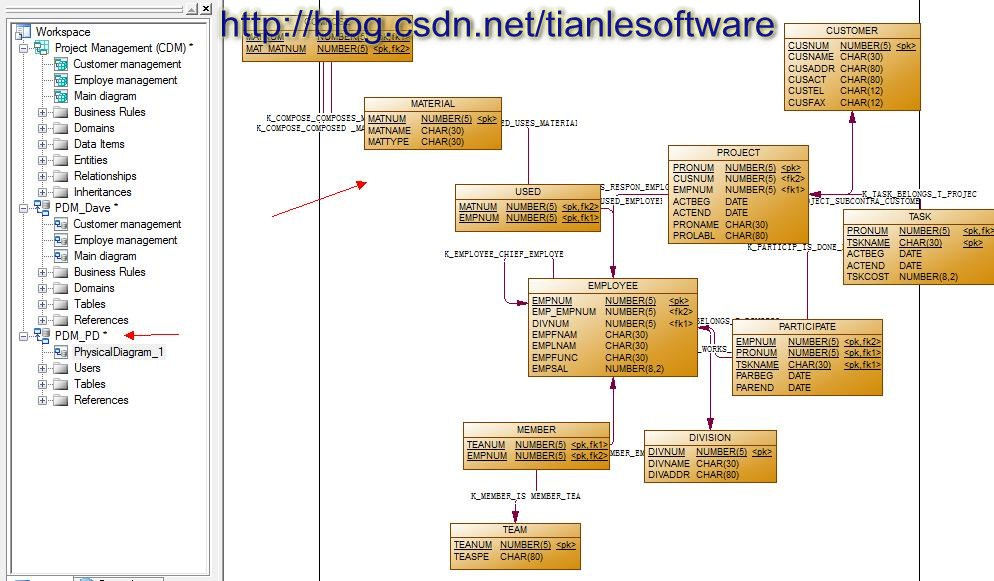使用PD(UML工具——Power Designer)设计数据库正向工程
现在我们来使用Power Designer这个工具设计数据库。首先打开Power Designer这个工具,点击【文件】菜单,在下拉框中选中【建立新模型】,如下:
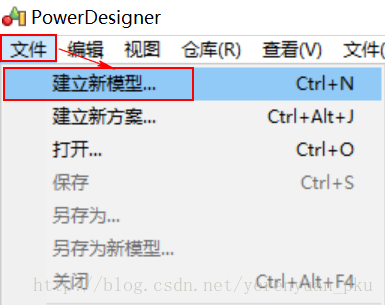
在弹出的对话框中创建一个Model,可按下图创建
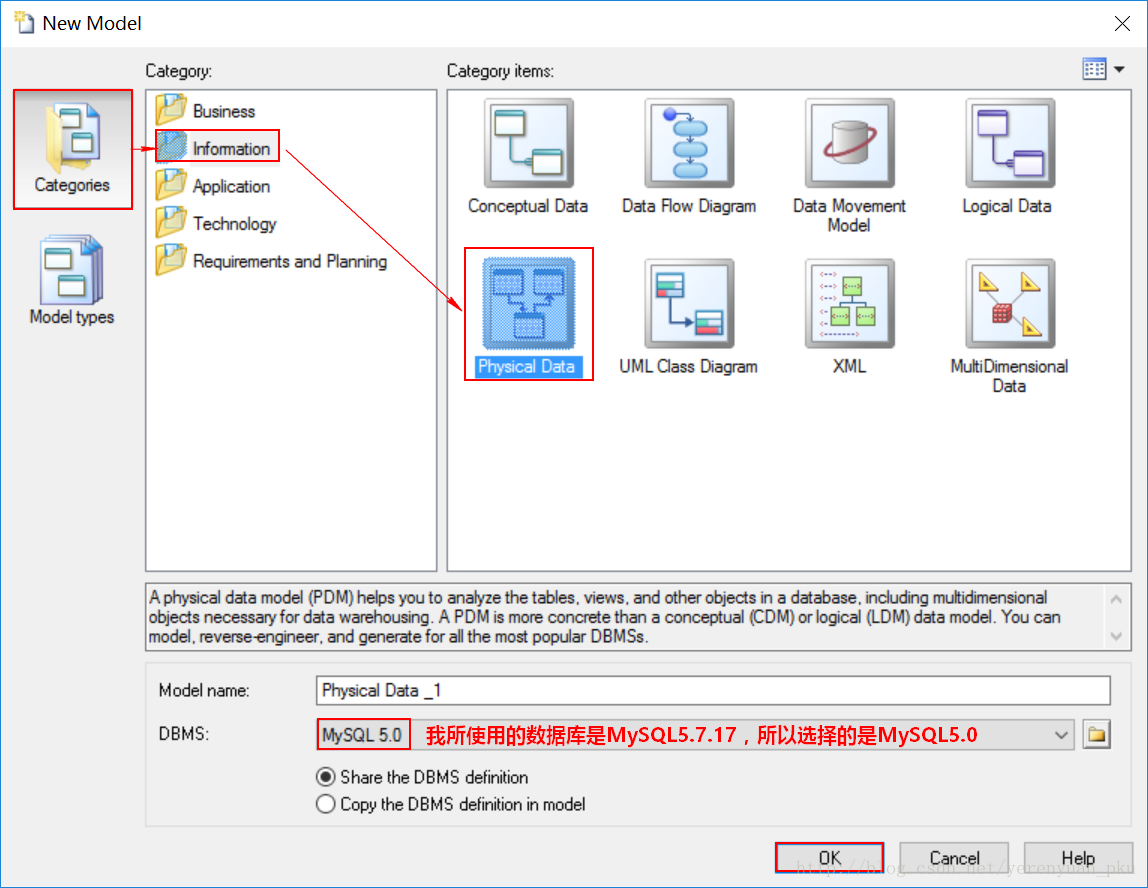
接着来创建一个数据库表t_user,可按下图来创建。

选中【General】选项卡,在Name输入框中输入要新建的表名。

接着再选中【Columns】选项卡,新建表中的列。
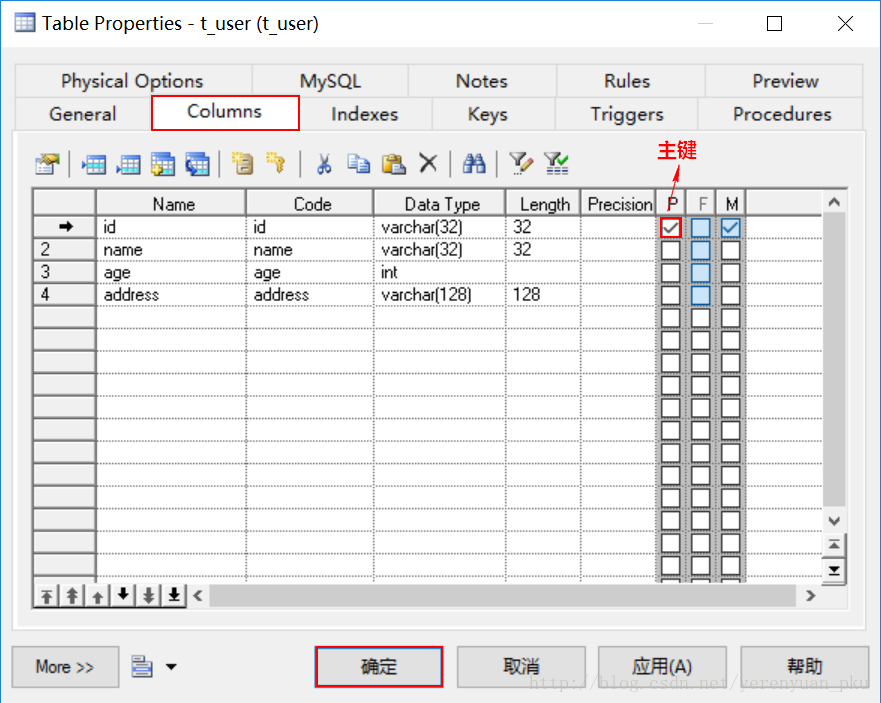
最后点击【确定】按钮,则新建的表为
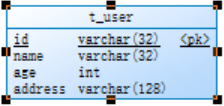
上面新建完t_user表之后,使用Power Designer这个工具还可以将建表语句导出到一个文件中,怎么做呢?可参考下图:
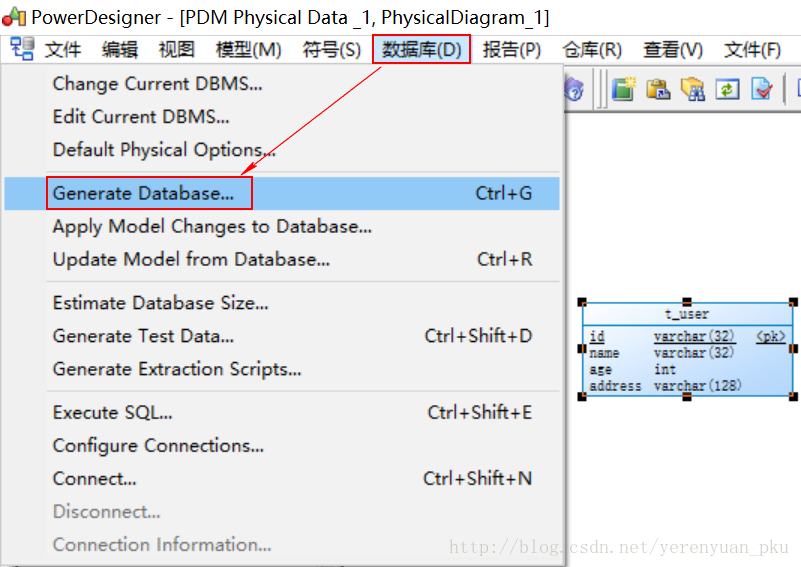
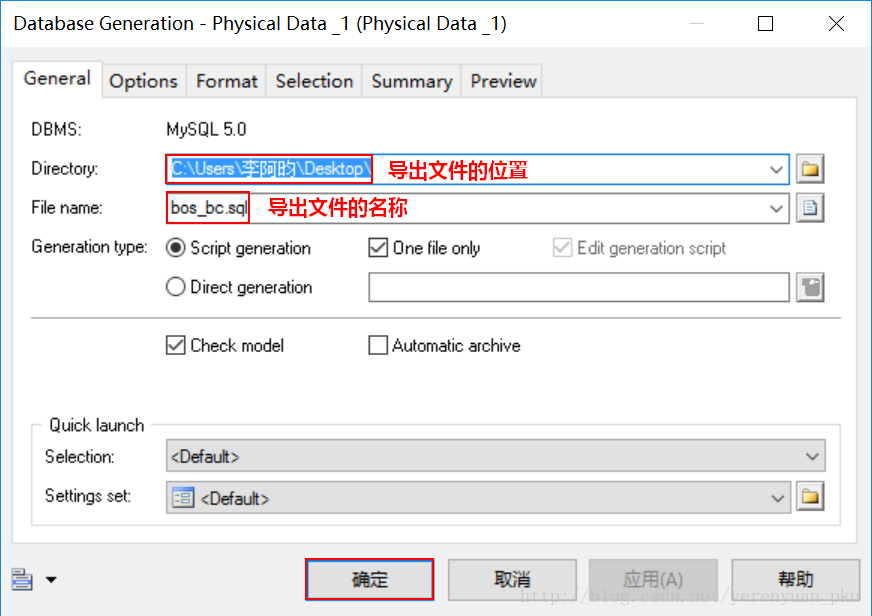
点击【确定】按钮之后,可以在桌面上找到bos_bc.sql这样的一个文件,打开,即可看到t_user表的建表语句:
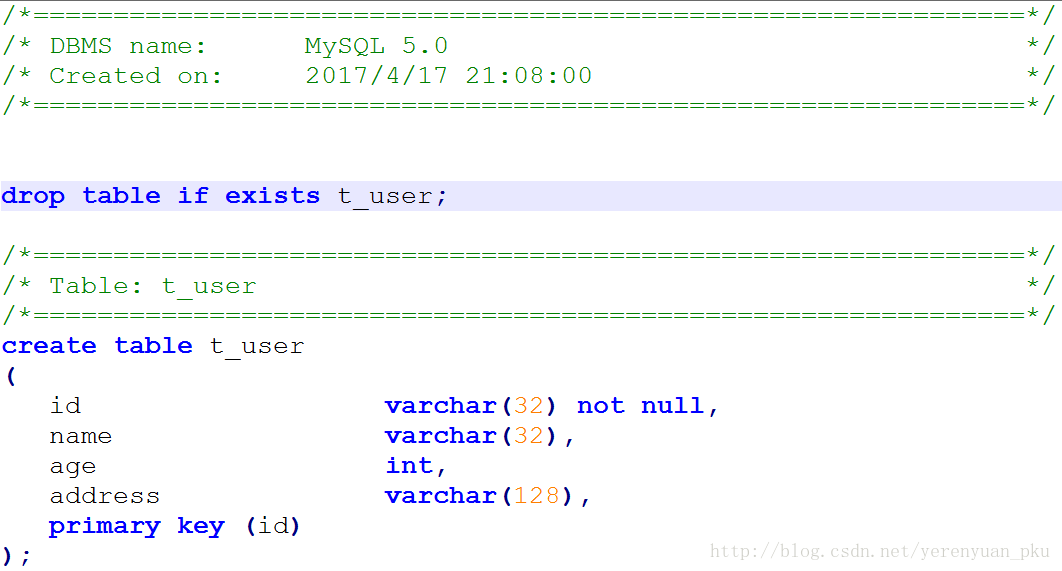
有了这样一个bos_bc.sql文件之后,怎样将其导入到数据库中并创建相应的表呢?有两种方式:
第一种,使用图形化界面工具来操作。
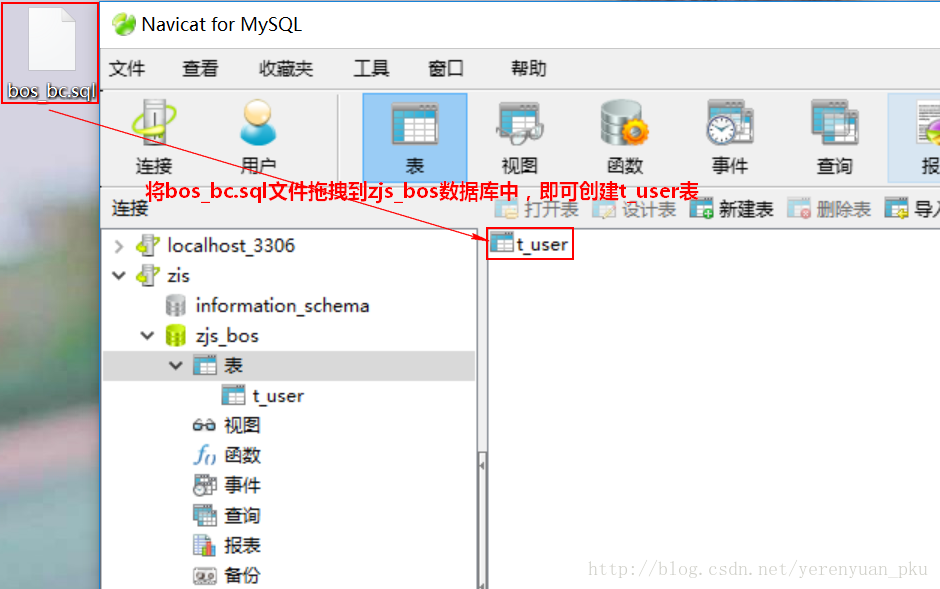
第二种,使用命令行工具,在mysql中执行sql脚本
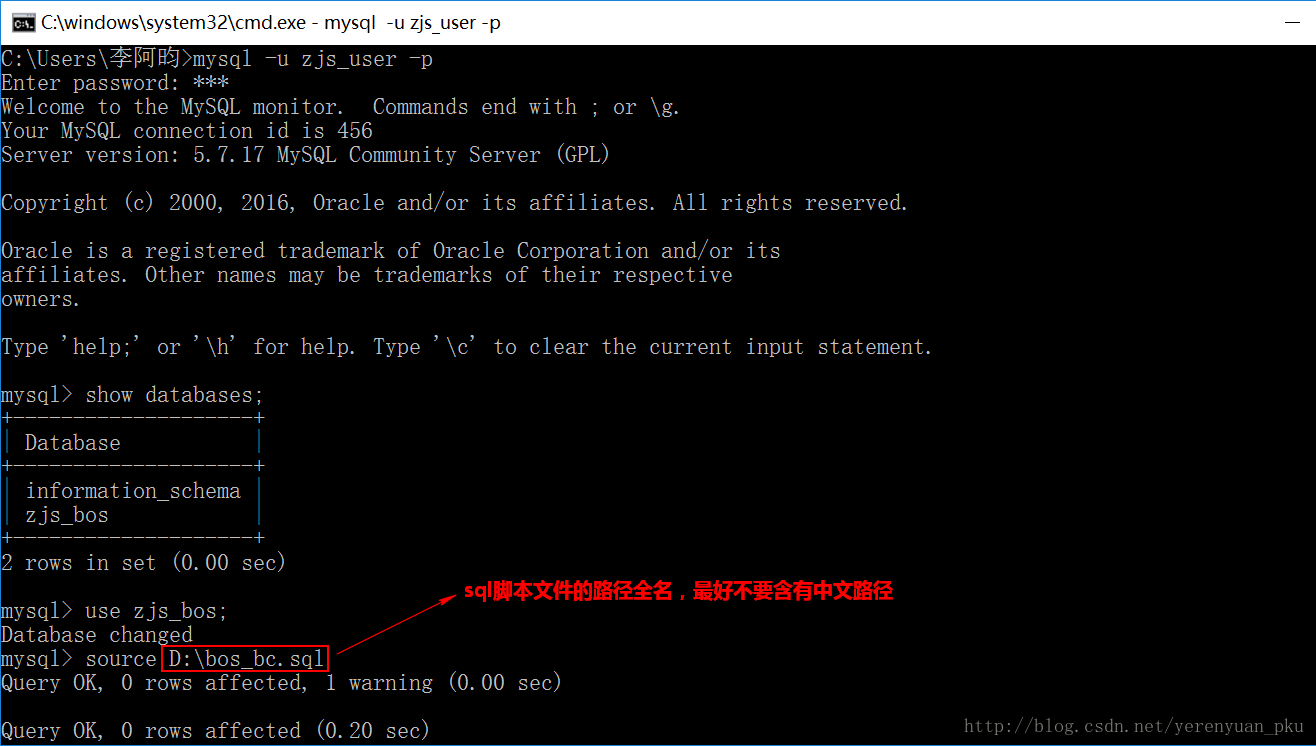
接下来,我就来告诉大家如何创建有外键关联关系的两张表,以员工和部门为例来讲解。
上面我们新建了一张员工表——t_user,现在就要新建一张部门表——t_dept了,我们尽量设计得简单点,该表的设计可仿照上面的步骤,在此不过多赘述。新建完的t_dept表为:
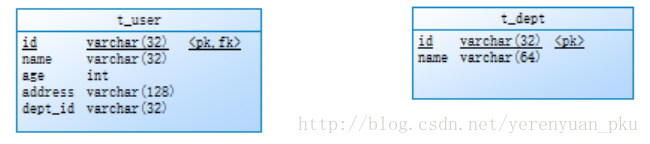
现在就要建立t_user表和t_dept表之间的外键关联关系了,具体做法是在t_user表新创建一列——dept_id,该列引用t_dept表的主键id,具体操作如下:

可发现这并不是我们所想要的,因为虽然建立了两表之间的外键关联关系,但是是t_user表的主键(id)引用了t_dept表的主键(id)。为了在两表之间建立正确的外键关联关系,就要双击连接线,在弹出的对话框中选择【Joins】选项卡,如下:

点击【确定】按钮,即可如我们所愿:
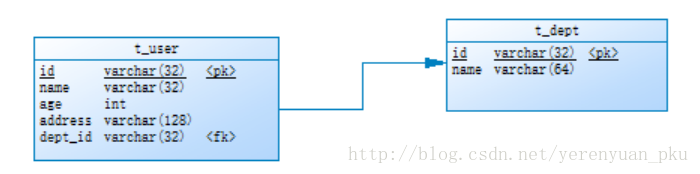
而且建表语句为:
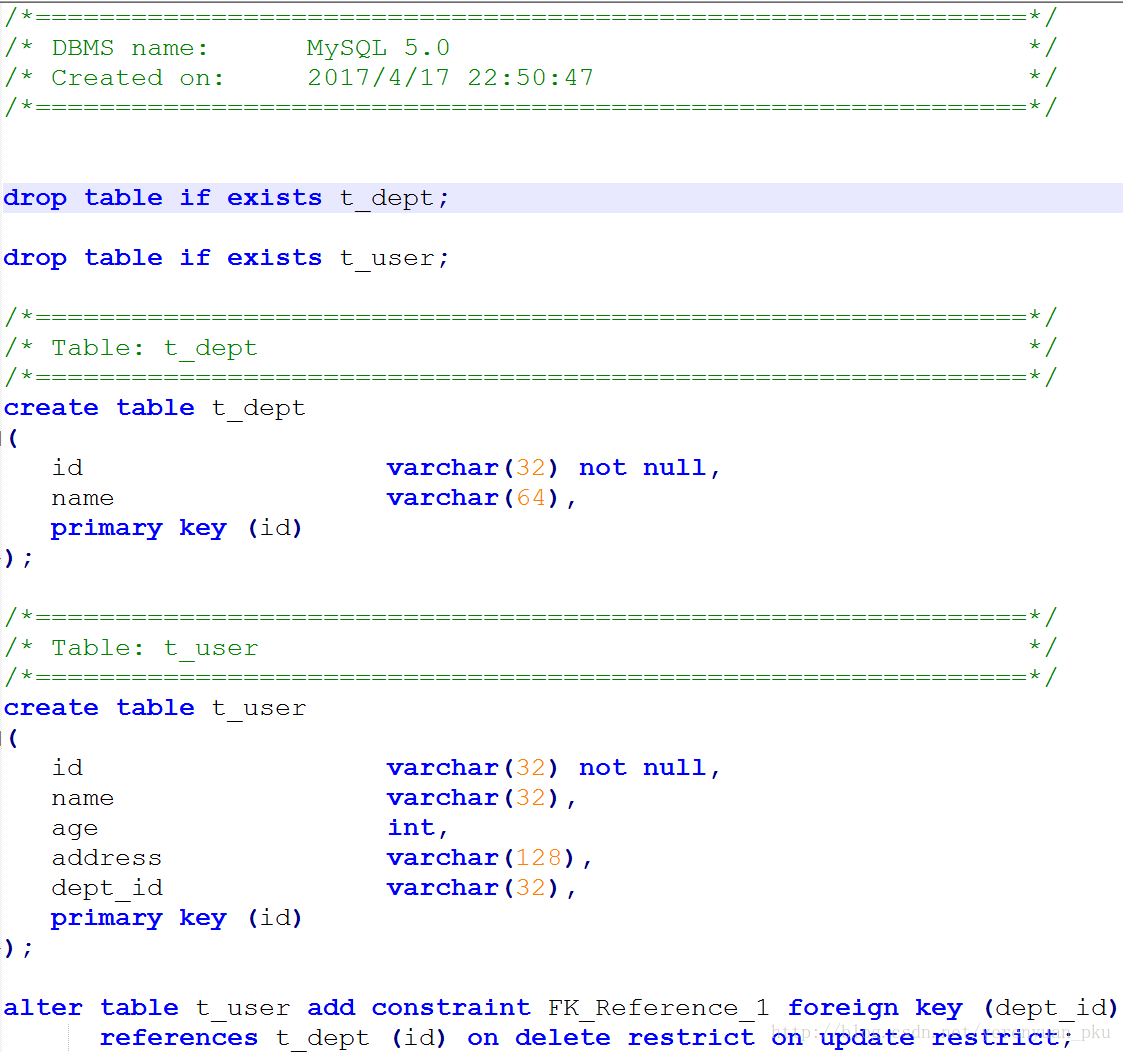
反向工程
File —> Reverse Engineer –>Database
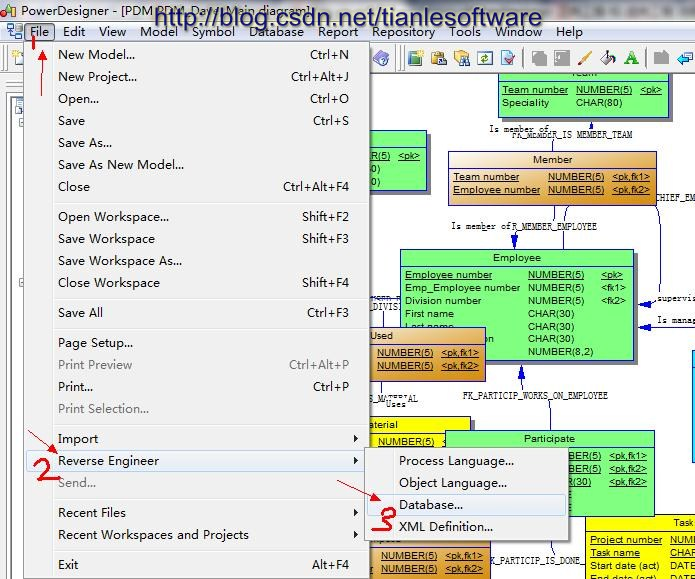
修改PDM 模块名称和 DBMS 类型,这里是Oracle 10gR2:

配置数据源:
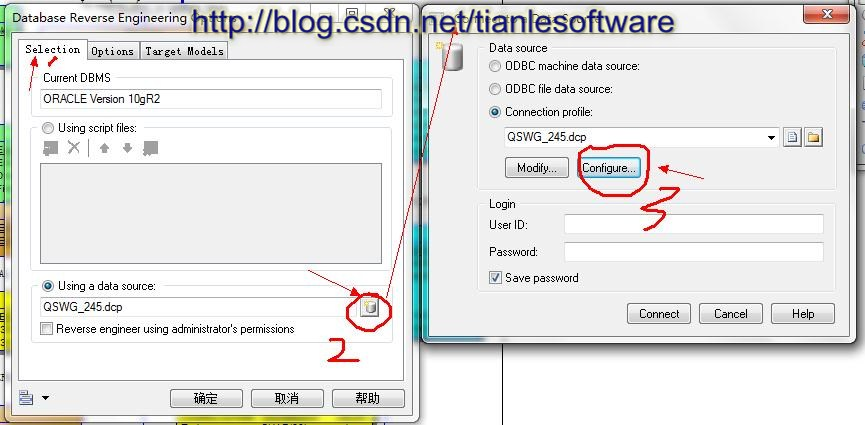
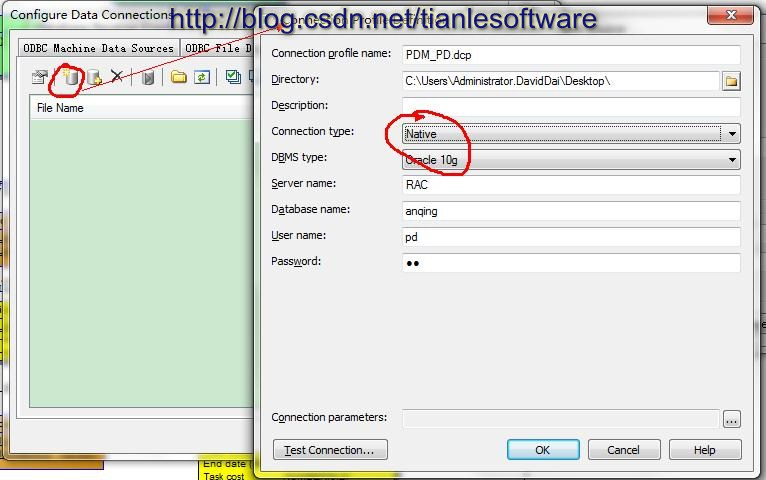
Connection profile name: 生成连接文件名称
Directory:生成连接文件保存位置,我这里保存到桌面
Connection type:连接类型,可是使用Native(tnsnames.ora)或者JDBC。
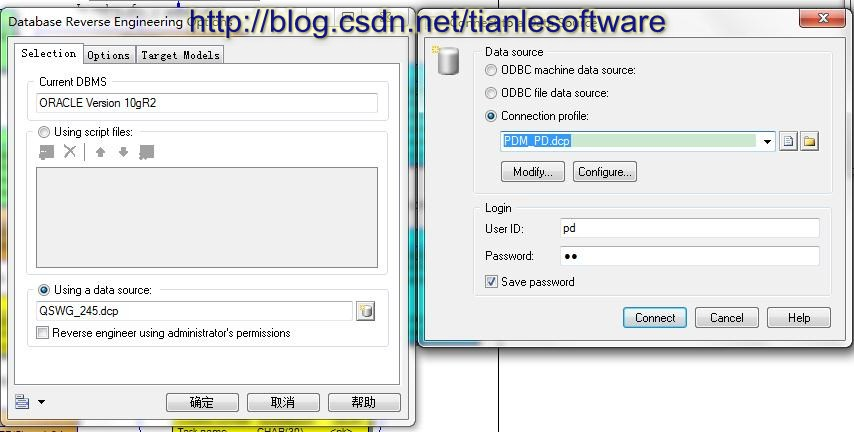
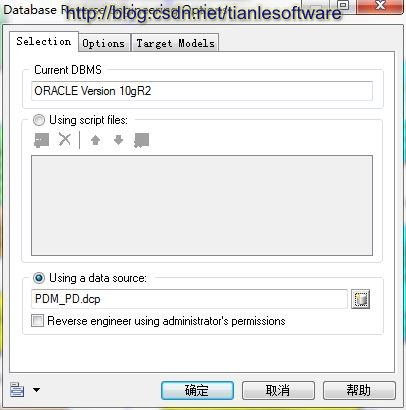
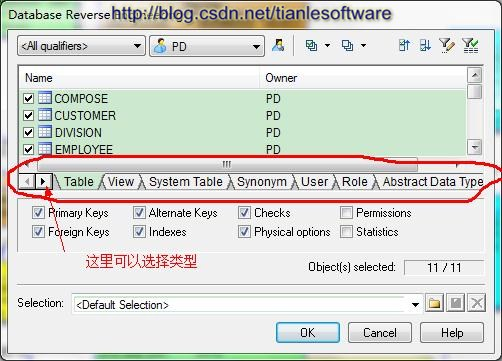
确定之后进行reverse。具体需要的时间要根据数据库对象的多少来定
逆向工程之后的PDM 如下图